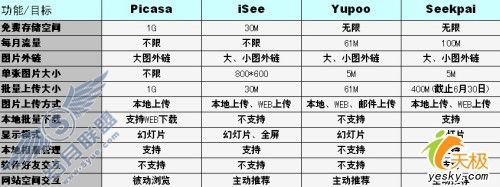介绍几款主流网络相册软件
随着Web2.0的深入普及,主动地在互联网上秀出自己成了娱乐互动的主流模式。通过图片分享,可以让身边的人发现你的独特之处,也让更多相同兴趣的人找到你。俗话说"独乐乐不如众乐乐",单一化的图片存储需求正在被多样化的互动需求所代替,而第二代的注重分享与交流的网络相册,如Flickr、Rock You等也正是在这种背景下应运而生。同时,各类图片管理软件也相继推出网络相册功能,可以直接从本地电脑向互联网空间提交图片。
那么,从网络相册延伸出来的上传软件和增加了上传功能的管理软件在运用方面到底会有什么不同呢?笔者就几大主流网站及软件进行了一次对比,下面就请看看它们各自的功能特点吧?
测试设备:HP Pavilion ze2000
测试网速:ADSL 4M带宽
一、Picasa
Picasa 是由 Google 推出的一款优秀而实用的图像处理软件,能够快速查找、编辑、共享图像,界面也非常清爽,树状的管理模式将图片按不同文件夹归类排列,所有图片经过自动查找后便一目了然。
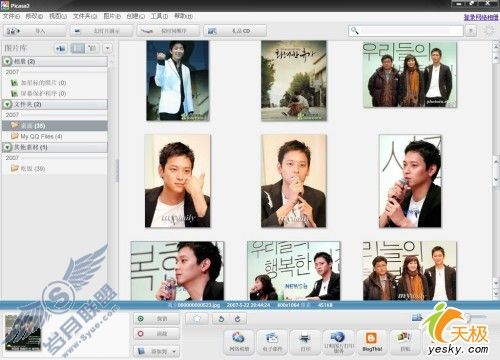
编辑完图片后,点击右上方的"登陆网络相册",直接输入Google帐号,就可以连接到网络空间了。
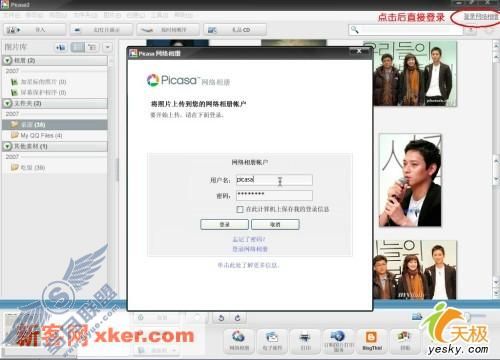
可以批量上传图片,也可以只选中几张图片,按鼠标右键,选择直接上传到指定的网络相册内
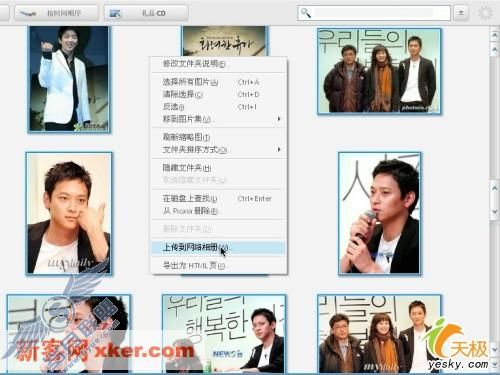
经过短暂的等待时间,上传过的图片右下方会出现一个明显的图标,非常方便识别,没有图标的图片可以下次再传

Picasa的网络相册管理功能也很全面,支持按照建立时间或更新时间排列相册,及按日期或文件名排列相册内的图片。可以任意修改图片的标题和所在位置,还可以一次下载所有相册内的照片。
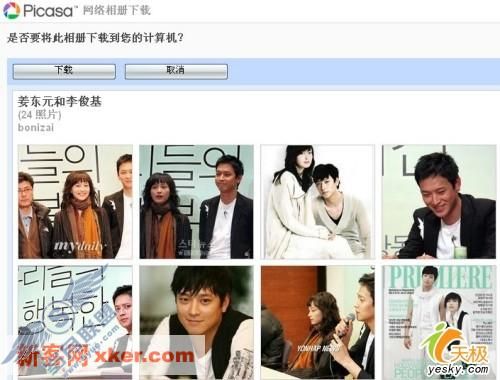
总得来说,Picasa在图片上传及相册管理方面追求的是便捷和高效,实际上,这也确实是笔者试用后的最深感受。
二、iSee网络相册专家
iSee网络相册专家原本是一款图像浏览处理软件,因此界面和ACDSEE的布局比较相近,多种编辑方式及附加的娱乐功能一向是它的亮点。
iSee有两种图片上传方式,第一种是象Picasa一样,利用右键菜单上传,另一种则是连接新增加的"iSee部落"自带系统注册并新建相册,然后再上传。

在线编辑相册空间,然后选择要上传的图片

iSee的网络相册支持图片移动、更名和个性化相册封面,甚至从本地替换图片再次上传。可以在线或利用软件对照片进行再次编辑,比如调整角度等。除了网页浏览,也可以用幻灯片或全屏浏览在线相册。
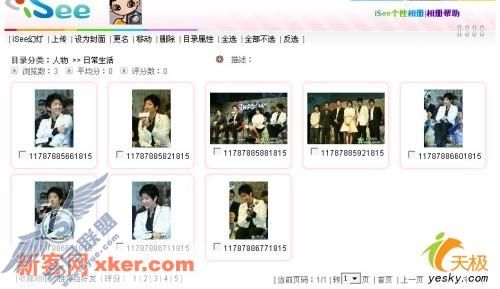

总结:iSee增加的这些网络方面的功能,既突出了娱乐功能,又使得维持了操作简单、易用的特色。
三、Yupoo 又拍网
又拍网是国内较早的致力于图片分享网站,共支持3种图片上传方式。直接在页面上传、邮件或手机上传以及利用软件件上传。这里主要对比一下软件上传的方式:打开电脑,下载安装了又拍网的插件,在资源管理器中找到文件夹中的图片,点击右键就可以直接上传选中的图片。
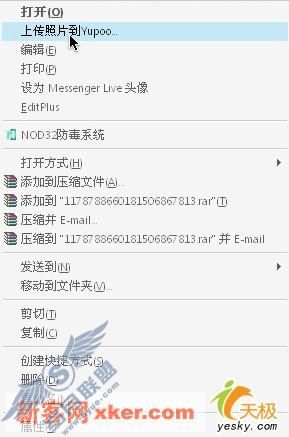
上传照片以前需要选中相册,或者新建一个相册。

传完毕,可以打开网页马上查看结果。
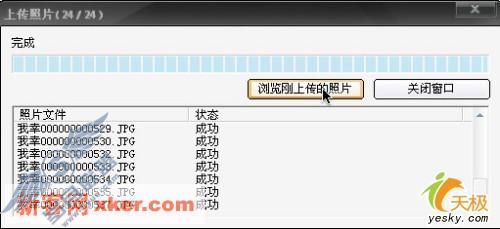
总体而言,Yupoo从界面到功能基本模仿Flickr。不过,虽然有模仿抄袭之嫌,但仍不失为国内比较稳定又功能齐全的一个空间提供商。
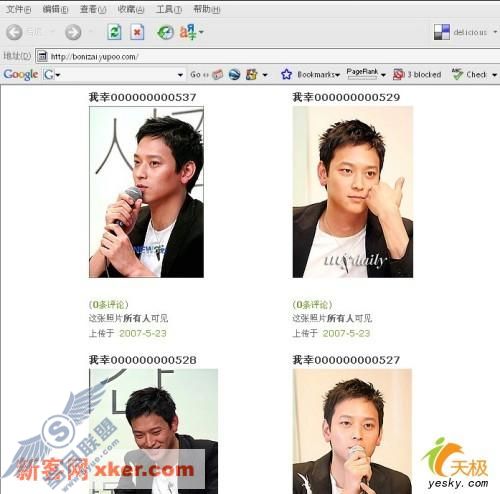
四、Seekpai 搜拍网及搜拍图片管理专家
和前面介绍的软件或网站不同,搜拍的"软件+网站"二合一的服务模式同时集合了图片管理软件、浏览软件以及图片分享网站。与Picasa相同的树状管理结构,可以自动地查找硬盘上的每一张图片;文件、相册、日历及独有的人物模式分类浏览图片,并且支持十余种格式;调节亮度、对比度、色彩、角度、消除红眼,批量修改文件大小和重命名、添加多种相框和更换背景等功能基本一键完成,傻瓜式的操作更符合普通用户的习惯。
打开搜拍图片管理专家,软件会自动查找所有照片,或默认查找指定文件夹。扫描完毕,可根据名称、大小、类型、标签、地点及修改时间等多种方法对照片进行排序。
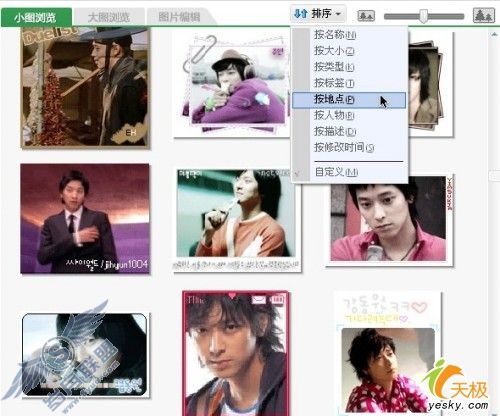
软件右下方是用户登录区,登录后将显示个人资料、好友列表,还能够在不打开浏览器的情况下,在线查看管理网络相册及图片。
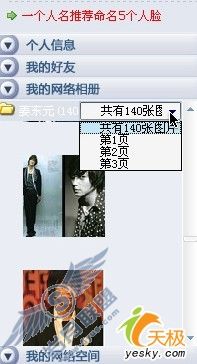
上传前可以在选中的照片中添加标签、拍摄时间、地点及文字描述(稍后会具体介绍)等信息,然后点击右键选择要上传的相册。
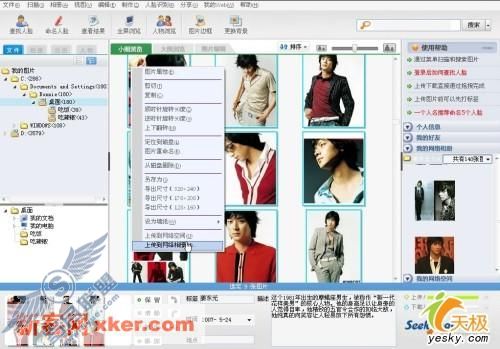
既然软件的特色是傻瓜式操作,当然也可以直接拖动图片,批量上传到指定相册或空间。
当鼠标位置移动到该相册时,相册名称会变成白色,松开即可。

在上传过程中右下方的进度显示会有工具条和文字的同步提示
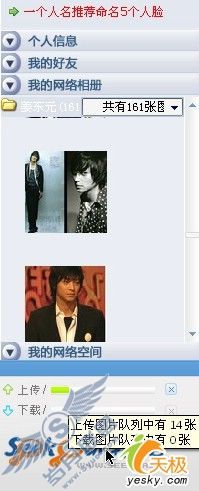
上传完毕,可以将右侧空间拉大,批量下载或直接修改、删除相册及图片
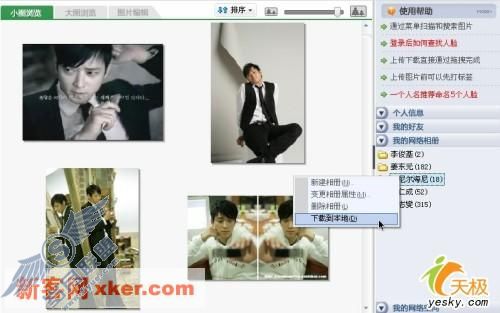
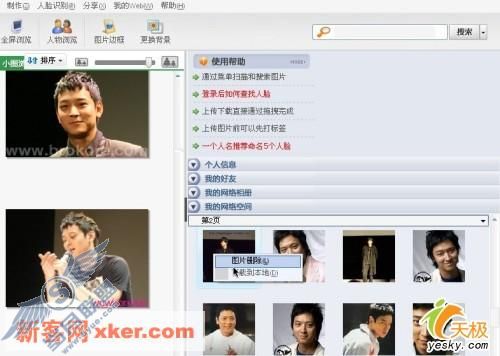
当然,也可以在线给好友留言或点击查看他们空间里的图片更新
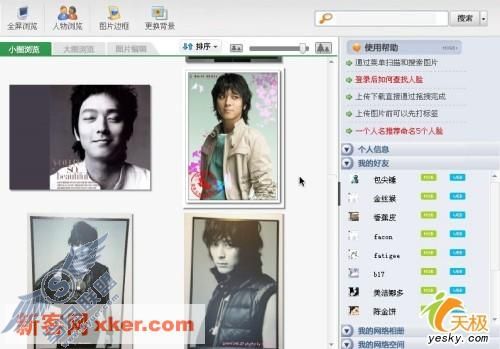
点击"我的网络空间"中任意一张图片,就会启动IE浏览该图,这时就可以看到上传时添加的文字描述
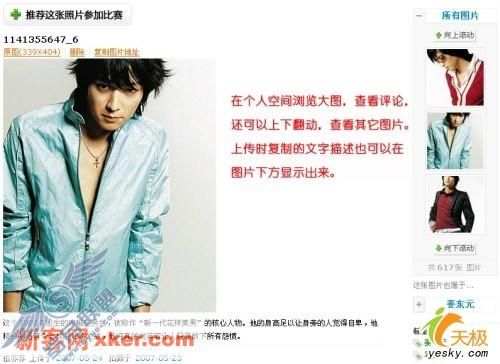
回到个人空间首页,图片和相册依次排开,还有更多列表,如最近访客、好友列表、最新评论。

在 搜拍网的个人首页上也会有一个贴心的控制面板,可以看到好友更新和个人资料的提示
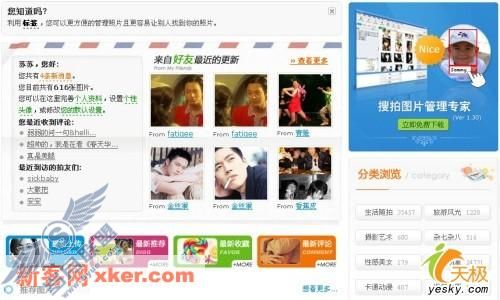
综合来看,搜拍网的确很好的将网站与软件集合成一个整体,全面的功能、傻瓜式操作也让普通用户更容易使用。
介绍完了功能比较,下面就列举一下各个网络相册的参数,喜欢贴图的朋友们一定要记得关注一下!